Sommige video's op tv, laptops en andere apparaten hebben deze horizontale of verticale balken langs de zijkanten van het videobeeld. De balken kunnen snel vervelend of afleidend worden en uiteindelijk het plezier verpesten, zelfs als de video zelf van uitzonderlijke kwaliteit is. Deze balken verschijnen vanwege het verschil in beeldverhouding van een video en een speler, en zijn eigenlijk hier om de lege ruimte te vullen in plaats van een deel van de afbeelding bij te snijden zodat deze op de speler past.
YouTube heeft zijn speler in 2008 bijgewerkt en veranderde de standaarddefinitie van 4: 3 naar 16: 9, de meest gangbare verhouding voor HD-formaten van vandaag. Als gevolg hiervan komen sommige video's, vooral oudere, niet overeen met de beeldverhouding van de breedbeeld YouTube-speler en de meeste moderne desktopvideospelers. Volg de onderstaande stappen om zwarte balken uit video's te verwijderen en uw kijkervaring te verbeteren.
1. Start 4K Video Downloader Plus. Het is beschikbaar voor Windows, macOS en Linux.
2. Kopieer de link naar de YouTube-video die u wilt downloaden.
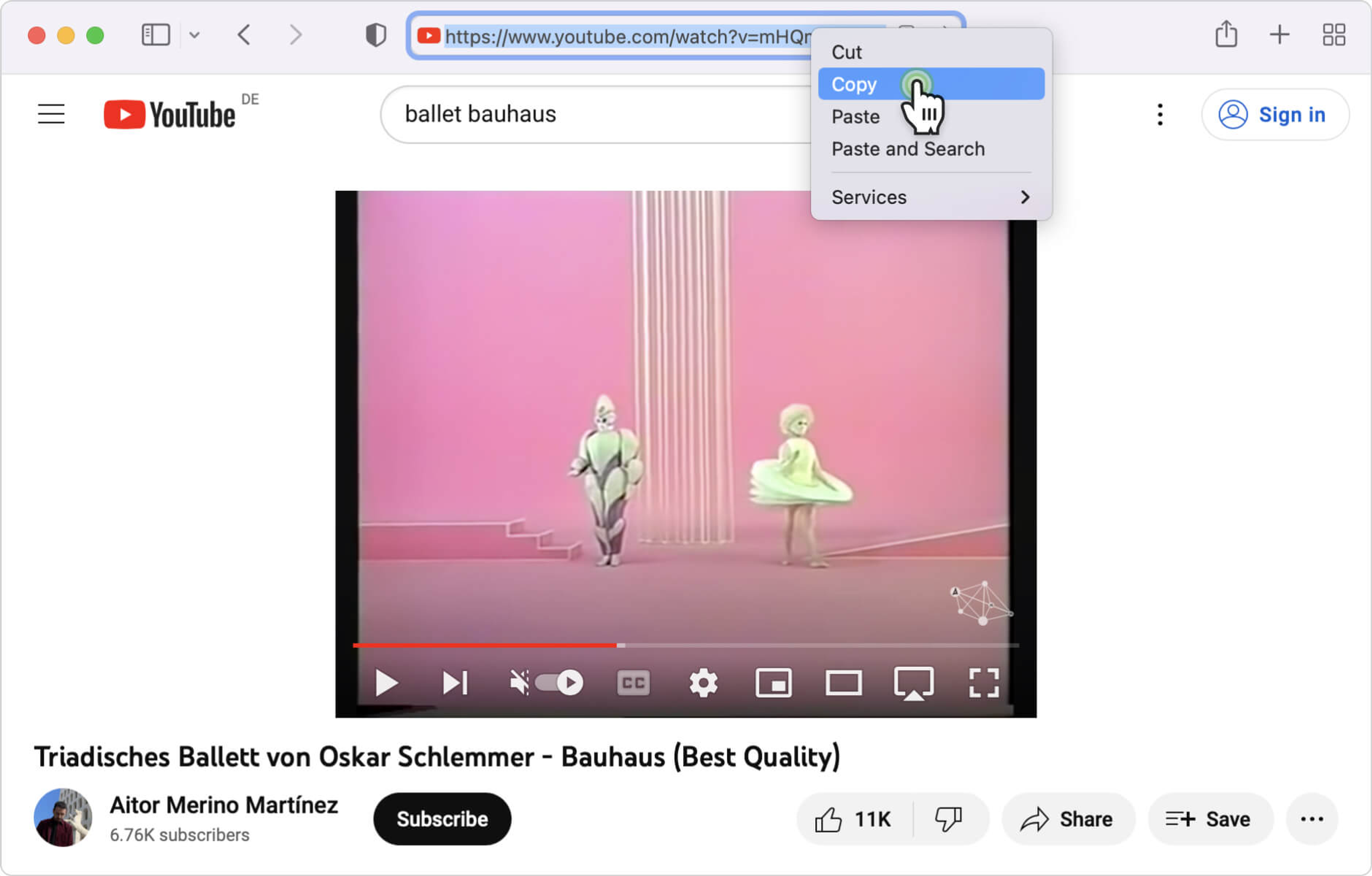
3. Klik op de Link Plakken knop in de downloader.

4. Selecteer het bestandsformaat, de kwaliteit en de bestemmingsmap
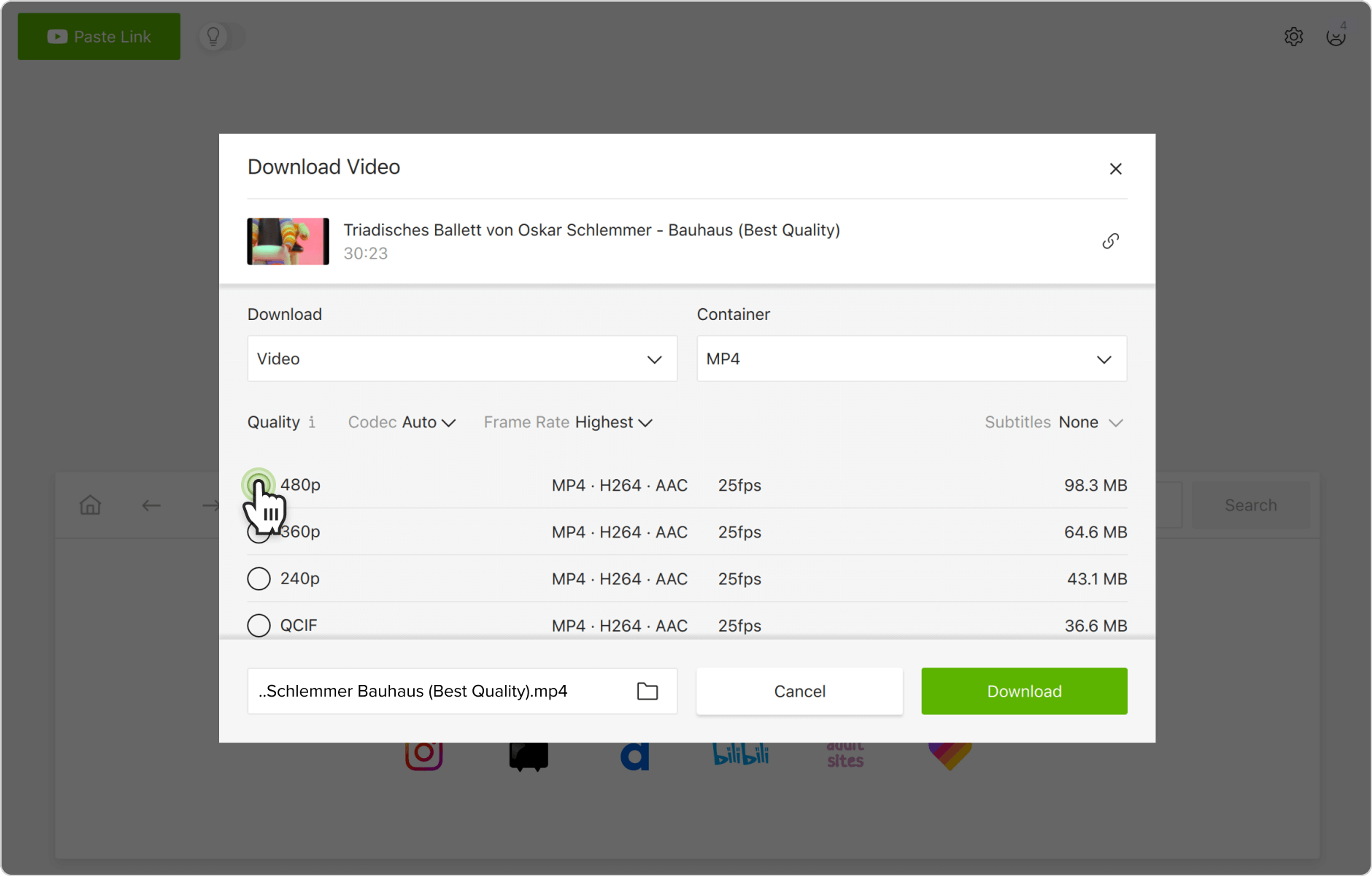
5. Klik op Downloaden.
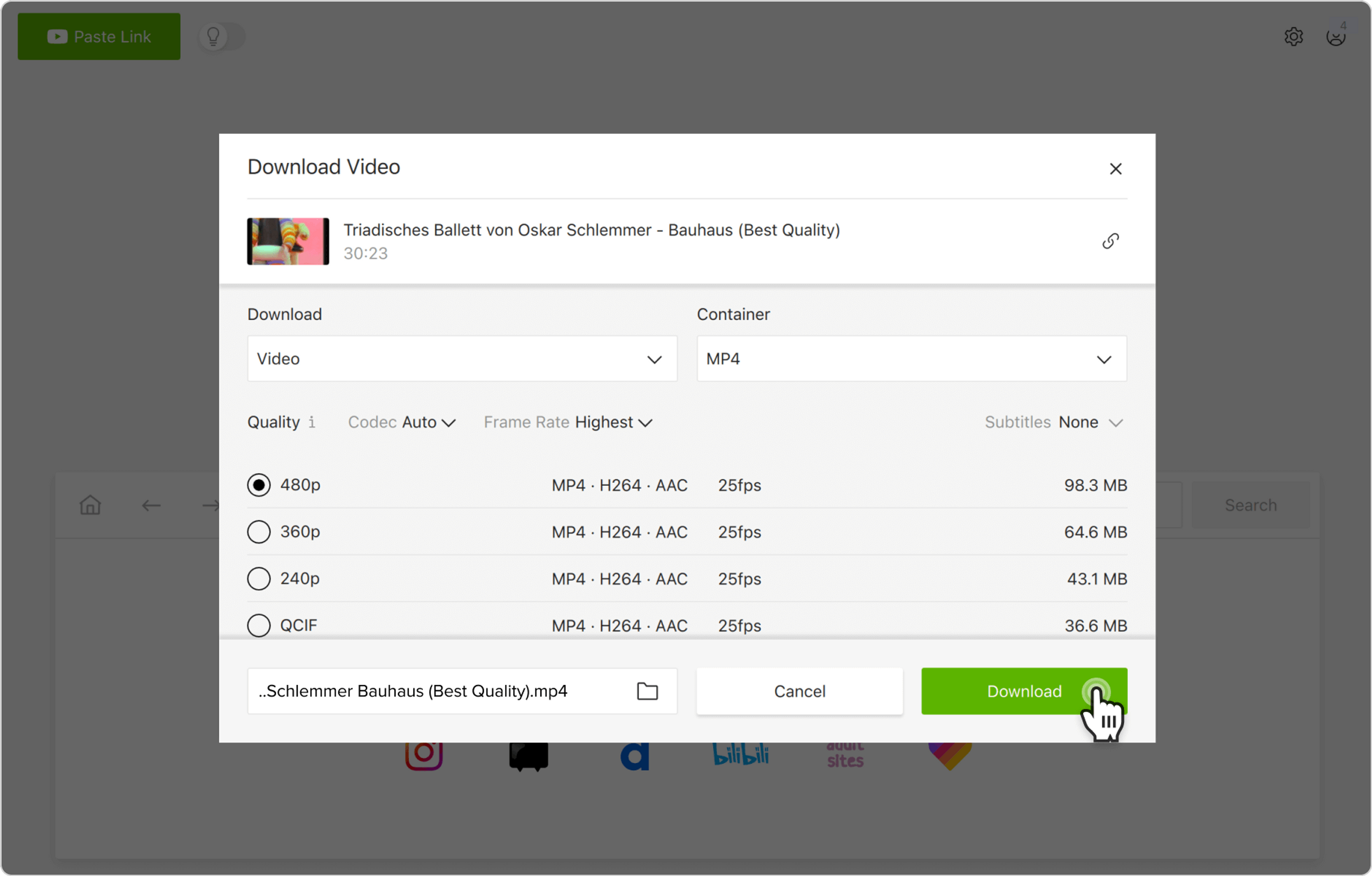
6. Beweeg de cursor over het gedownloade bestand in de app.
7. Klik op het mappictogram om de video op uw computer te zoeken.
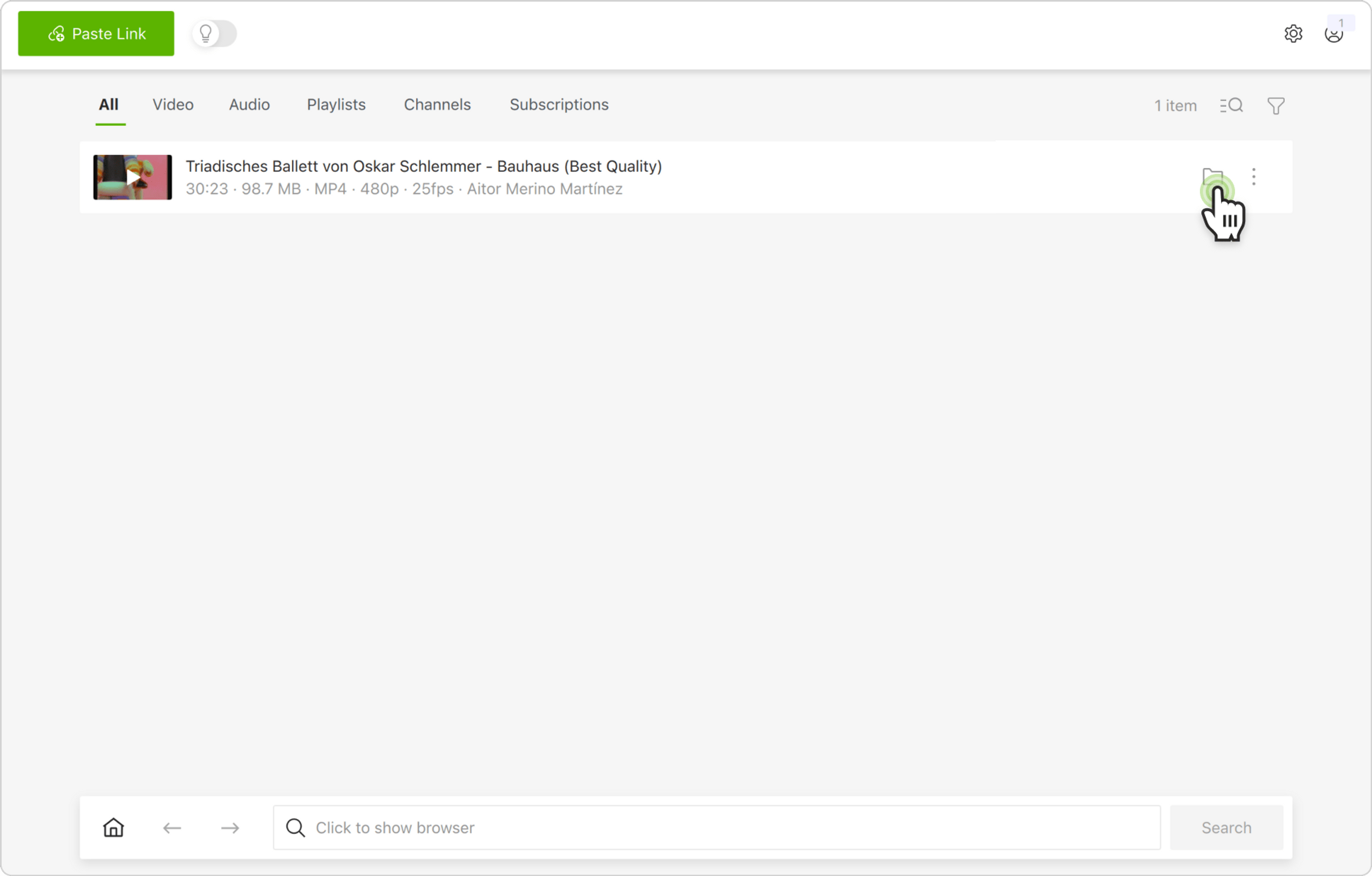
Let op: Zwarte balken kunnen niet volledig worden verwijderd omdat er veel verschillende videospelers en monitoren van allerlei afmetingen en vormen zijn en geen enkele video aan alle tegelijk kan voldoen. Hieronder vind je de informatie over het uitsnijden van zwarte balken in de populaire videospeler VLC en een tabel met veelvoorkomende beeldverhoudingen en bijbehorende spelerafmetingen.
Hoe zwarte balken uit een video te verwijderen in VLC
- Klik met de rechtermuisknop op het videobestand.
- Selecteer de optie Eigenschappen in het drop-downmenu (Meer info op MacOS).
- Open het tabblad Details en vink de categorieën Framehoogte en Framebreedte aan om de afmetingen van de video te bepalen.
- Speel de video af in de VLC-mediaspeler.
- Klik met de rechtermuisknop op de afbeelding en ga naar Video > Aspectratio.
- Selecteer de aspectverhouding die overeenkomt met de afmetingen van de video. Bekijk de onderstaande tabel of gebruik een online calculator voor beeldverhouding om de juiste beeldverhouding te bepalen.
| Beeldverhouding | Resolutie (pixels) |
|---|---|
| 16:9 | 640x360 |
| 4:3 | 640х480 |
| 16:9 | 1280х720 |
| 16:9 | 1920х1080 |
| 16:9 | 2560x1440 |
| 16:9 | 3840х2160 |
| 17:9 | 4069x2160 |
| 2:1 | 4069х2018 |
Dat is het! Nu je de video en de beeldverhoudingen van de speler op elkaar hebt afgestemd, kun je genieten van kijken zonder storende zwarte balken.
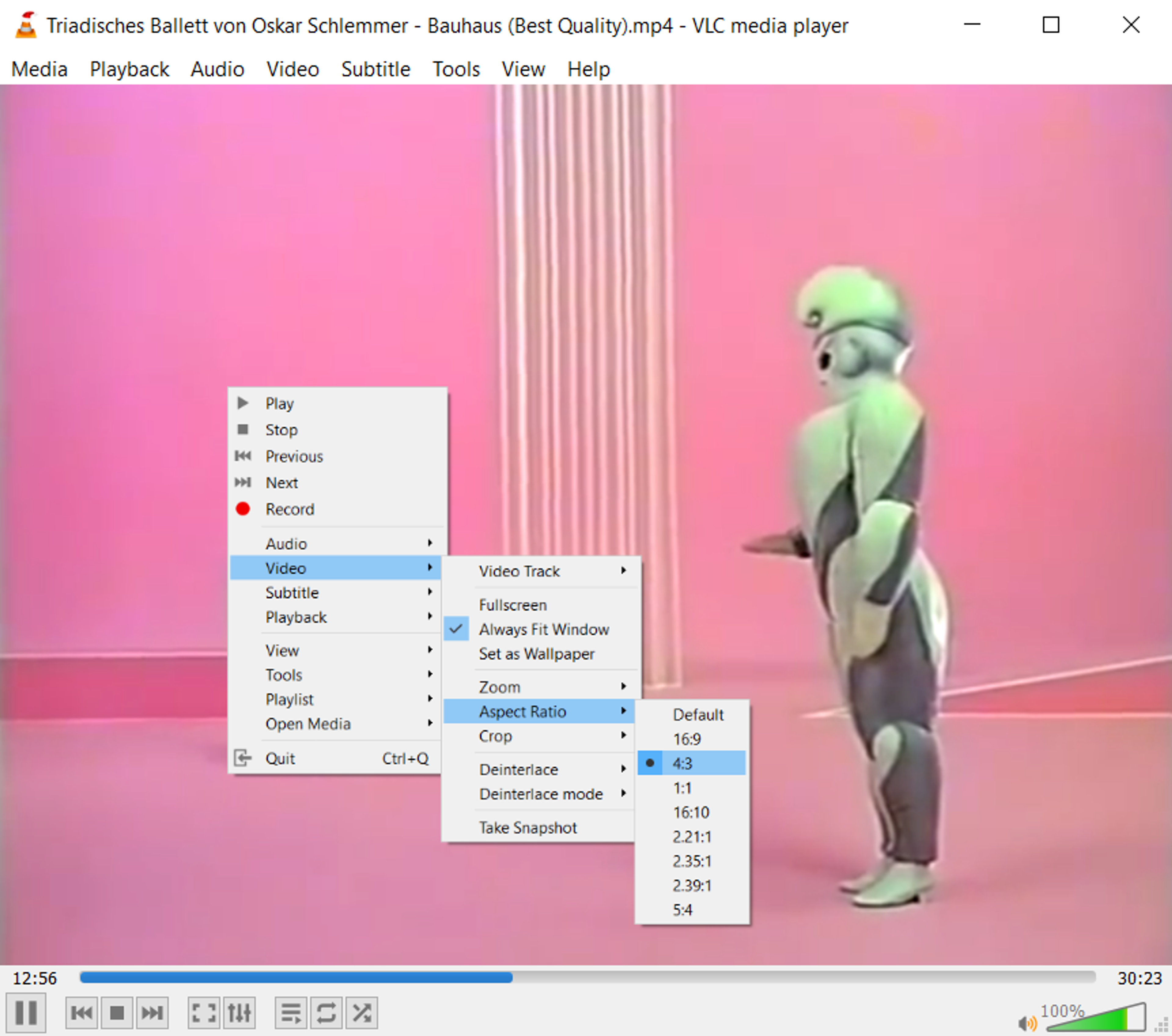
U kunt ook een volledige videogids 'Hoe 4K Video Downloader gebruiken bekijken.